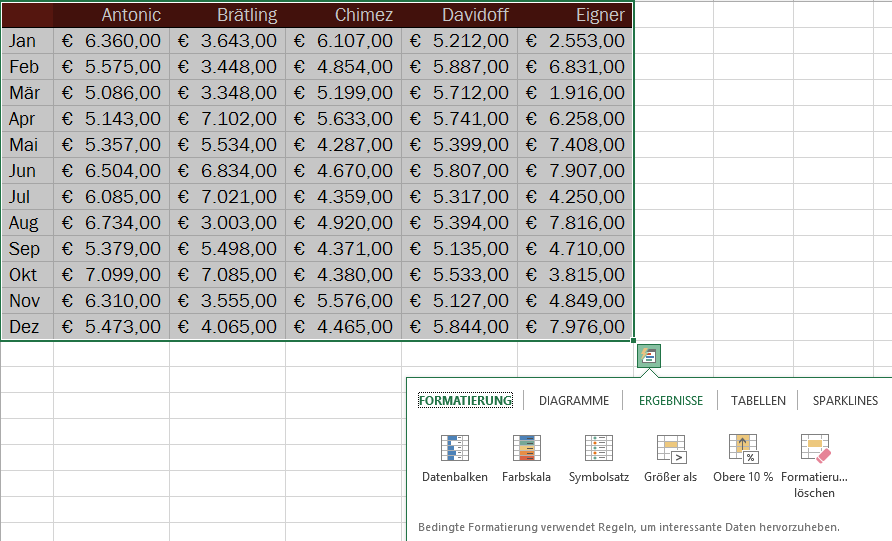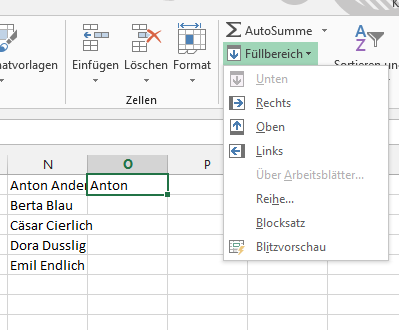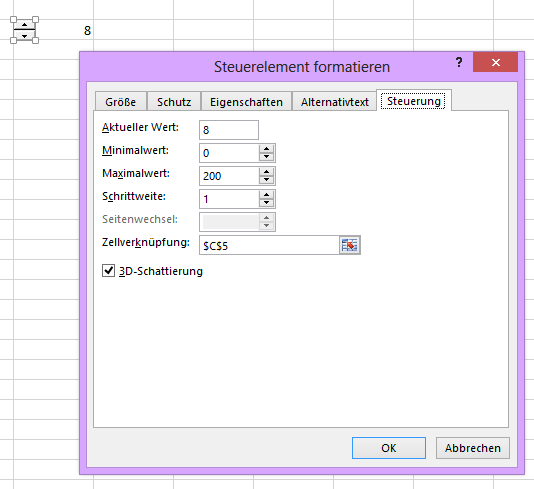
Sie wollen den Wert einer Zelle nur mit Hilfe der Maus verändern? z.B. um eine Volks- oder andere Zählung vorzunehmen, ohne dauernd von Hand 243 durch 244 ersetzen zu müssen? Da bietet sich – neben VBA-Automatisierung, aber dazu ein andermal – das Drehfeld an. Sie erstellen es mit dem Werkzeug “ Drehfeld“, und das befindet sich auf der Registerkarte „Entwicklertools“ in der Gruppe „Steuerelemente“ hinter dem Icon „Einfügen“ (ja, die etwas altmodische Werkzeugtasche).
Wählen Sie das Drehfeld aus, und benutzen Sie das Fadenkreuz, um Größe und Position nach Wunsch festzulegen. Wenn Ihnen das Ergebnis gefällt, geht’s ans Feinjustieren: mit der rechten Maustaste erreichen Sie den Befehl „Steuerelement formatieren“, und mit der Einstellung der Zellverknüpfung weisen Sie dem Steuerelement die Zelle zu, die es fernsteuern soll. (Wenn Sie nett zu Ihren Anwenderinnen sind, dann ist das die Zelle, an der das Steuerelement klebt. Aber es darf auch eine ganz andere sein.)
Und jetzt: ran an die Maus!